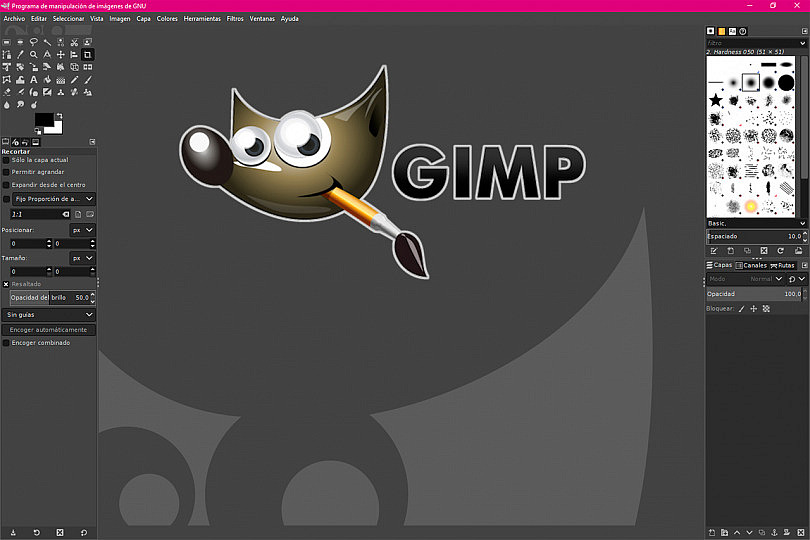
GIMP (siglas en inglés de GNU Image Manipulation Program) es un programa de edición de imágenes digitales en forma de mapa de bits, tanto dibujos como fotografías. Es un programa libre y gratuito. Forma parte del proyecto GNU y está disponible bajo la Licencia pública general de GNU y GNU Lesser General Public License.
Es el programa de manipulación de gráficos disponible en más sistemas operativos (Unix, GNU/Linux, FreeBSD, Solaris, Microsoft Windows y macOS, entre otros).
La interfaz de GIMP está disponible en varios idiomas, entre ellos: español, inglés (el idioma original), catalán, gallego, euskera, alemán, francés, italiano, ruso, sueco, noruego, coreano y neerlandés.
GIMP tiene herramientas que se utilizan para el retoque y edición de imágenes, dibujo de formas libres, cambiar el tamaño, recortar, hacer fotomontajes, convertir a diferentes formatos de imagen, y otras tareas más especializadas. Se pueden también crear imágenes animadas en formato GIF e imágenes animadas en formato MPEG usando un plugin de animación.
Los desarrolladores y encargados de mantener GIMP se esfuerzan en mantener y desarrollar una aplicación gráfica de software libre, de alta calidad para la edición y creación de imágenes originales, de fotografías, de íconos, de elementos gráficos tanto de páginas web como de elementos artísticos de interfaz de usuario.
Pasos Para Instalar GIMP en su Ultima Versión
1.Entra a la pagina oficial de GIMP
2.Una vez que cargue la pagina, dale clic en "download"
3.Te dirigirá a una pagina donde hay dos opciones, dale clic a la opción de color naranja, y se te empezara a descargar un archivo, el cual es el instalador de GIMP.
4.Una vez descargado el archivo, lo abrirás y seleccionamos "para todos los usuarios".
5.Eliges el idioma.
6.Le das clic en instalar, o si quieres elegir las cosas que quieres instalar, le das personalizar instalación.
7.Esperamos a que termine la instalación.
8.Una vez terminada la instalación, buscamos en nuestro escritorio GIMP, y lo abrimos, acabas de instalar GIMP, ahora disfrútalo.
Galería de Imágenes
Vídeo Tutorial
Comentarios
Publicar un comentario